デスクトップ画面のタスクバーから起動する
Windows8には、スタート画面と呼ばれるタイル画面とWindows7以前と同じデスクトップ画面の2つの画面があります。前述した2つの操作は、スタート画面からPowerPoint2013を起動する方法で、デスクトップ画面では利用できません。デスクトップ画面で作業しているときに、わざわざ「Windowsボタン」を押してスタート画面に切り替えてからPowerPoint2013を起動するのは時間がかかります。
このようなときは、デスクトップ画面のタスクバーにPowerPoint2013のアイコンを表示するといいでしょう。スタート画面で「すべてのアプリ」の一覧を表示し、「PowerPoint2013」を右クリックします。
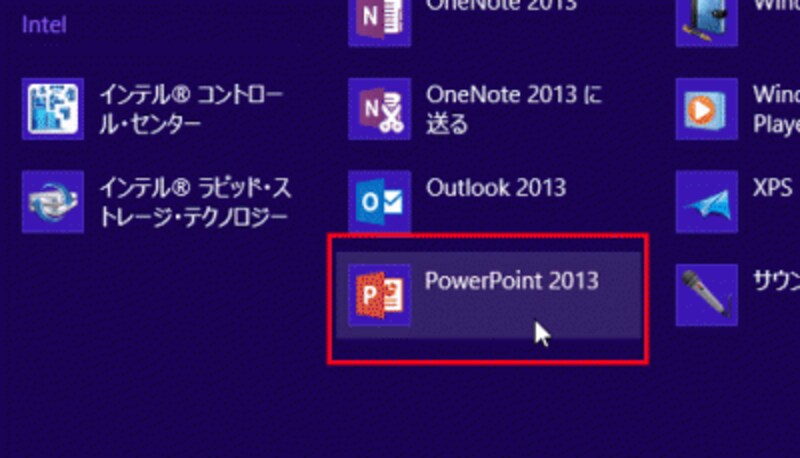
スタート画面の背景を右クリックして、アプリバーの「すべてのアプリ」をクリックすると、プログラムの一覧が表示される。
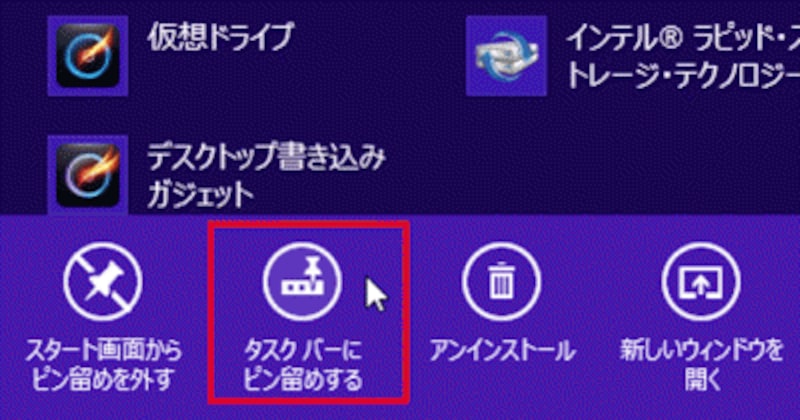
タスクバーは、デスクトップ画面下部に常に表示される領域のことだ。
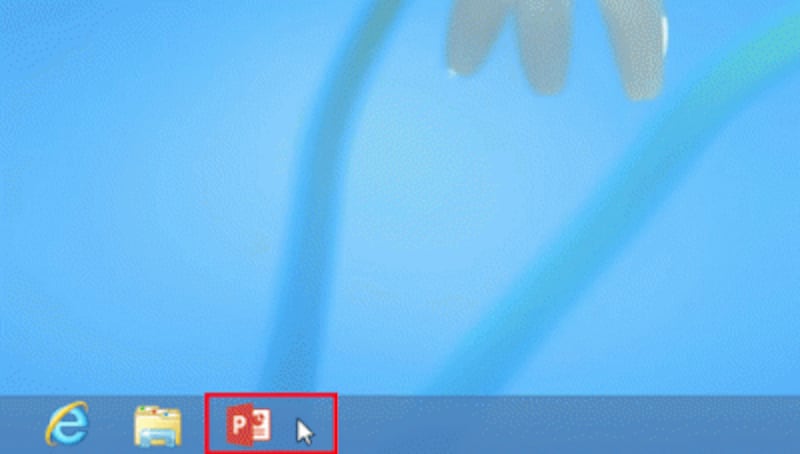
スタート画面の「デスクトップ」のタイルをクリックすると、デスクトップ画面に切り替わる。






